Хотя на смартфонах разработаны различные ключевые функции, сообщения по-прежнему играют важную роль среди всех функций. Каждый телефон поставляется с приложением для обмена текстовыми сообщениями. Более того, в зависимости от выбранного оператора, вы можете обнаружить, что на телефоне Android предварительно установлено несколько различных приложений для обмена сообщениями, включая Google Messenger (сообщения Android), собственное приложение вашего производителя телефона и приложение для сообщений оператора.
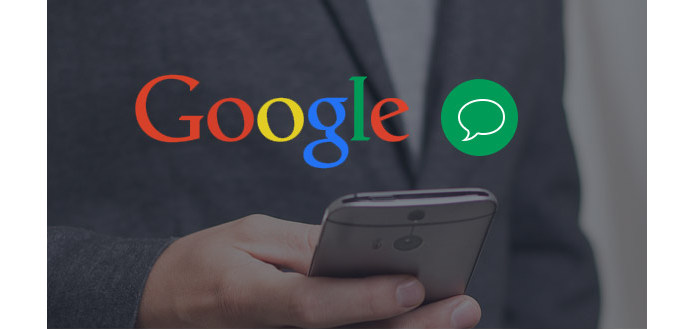
Вы можете быть смущены тем, какое приложение для обмена сообщениями следует использовать, когда вы хотите отправлять сообщения Google. Здесь, в этом посте, мы покажем вам, как отправлять текстовые сообщения Google с помощью Google Now, Google Voice и сообщений Android. Вы можете продолжить чтение, чтобы проверить подробную информацию.
Как и в случае службы Siri на устройстве iOS, вы можете использовать Google Now для голосовой команды на свой телефон Android. Во-первых, вам нужно убедиться, что на вашем Android-устройстве установлена последняя версия приложения Google Search. Затем вы можете взять следующее руководство для отправки текстовых сообщений Google.
Шаг 1Разблокируйте телефон и скажите «Google», чтобы активировать голосовые команды.
Шаг 2Скажите «Отправить текстовое сообщение (имя контакта)», чтобы открыть интерфейс отправки сообщений.
Шаг 3Нажмите кнопку «Отправить сообщение», чтобы отправить сообщения Google после редактирования SMS.
Отправлять текстовые сообщения с помощью Google Now очень удобно, особенно когда вы за рулем. Вы можете ввести ту же голосовую команду в строке поиска Google, чтобы отправить сообщение Google.
В качестве стандартного приложения SMS / MMS на устройстве Android для подготовки к более широкому принятию нового стандарта обмена сообщениями Rich Communications Services, Google Messenger изменил свое название на Android-сообщения.
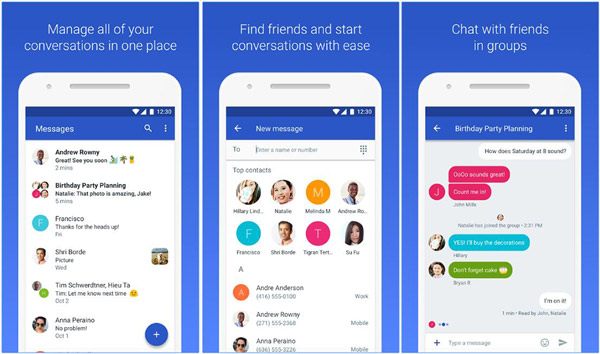
Шаг 1Разблокируйте телефон Android и откройте приложение «Мессенджер».
Шаг 2Нажмите кнопку «Создать» в правом нижнем углу.
Шаг 3В поле «Кому» введите номер мобильного телефона или контакт. В поле «Кому» вы можете проверить и выбрать частые контакты. Если вы хотите отправить сообщения Google в группу, вам нужно сначала добавить одного человека, а затем нажать «Группа».
Шаг 4Введите текстовое сообщение Google, а затем нажмите «Отправить сообщение» и введите текст.
Шаг 5Нажмите «Отправить», чтобы отправить текстовое сообщение.
Как и в других приложениях сообщений, вы можете легко использовать сообщения Android для отправки и получения текстовых сообщений Google.
Если вы по ошибке удалили некоторые важные текстовые сообщения Google и хотите вернуть их на свой телефон Android, вам следует уделить больше внимания этой части. Здесь мы искренне рекомендуем профессиональный Android Восстановление данных чтобы помочь вам восстановить потерянные сообщения Google. Во-первых, вы можете бесплатно скачать и установить его на свой компьютер.
Шаг 1Запустите Android Восстановление данных

Загрузите, установите и запустите это мощное программное обеспечение для восстановления сообщений Google на вашем ПК / Mac. Подключите к нему телефон с помощью USB-кабеля.
Шаг 2Сканирование сообщений Google

После подключения вы войдете в интерфейс этого Android Data Recovery. Пометьте «Сообщения», а затем нажмите «Далее» для сканирования текстовых сообщений Google на Android.
Шаг 3Восстановить сообщения Google

Нажмите «Сообщения» на левом элементе управления, чтобы проверить подробную информацию о каждом файле. Выберите те, которые вы хотите восстановить, и нажмите «Восстановить», чтобы восстановить отсутствующие сообщения.
Помимо сообщений Google, это Android Data Recovery может помочь вам восстановить удаленные / потерянные контакты, журналы вызовов, фотографии, видео, аудио и т. Д. С вашего устройства Android.


Не пропустите: Как проверить текстовые сообщения iPhone и Android
В этом посте мы в основном говорим о текстовых сообщениях Google. Мы покажем вам, как отправлять сообщения с помощью Google Now и Google Messenger. Более того, мы расскажем вам простой способ восстановить потерянные сообщения Google на устройстве Android.